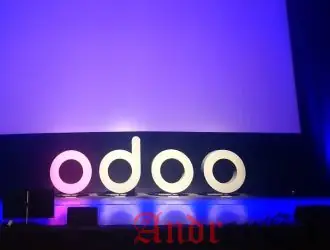
Odoo является самым популярным программным обеспечением для бизнеса «все-в-одном» в мире. Он предлагает широкий спектр бизнес-приложений, включая CRM, веб-сайт, электронную коммерцию, биллинг, учет, производство, склад, управление проектами, инвентарь и многое другое.
Odoo можно установить несколькими способами. Самый простой и быстрый способ установки Odoo — использовать их официальные репозитории APT.
Если вы хотите иметь большую гибкость, например, запускать несколько версий Odoo в одной и той же системе, вы можете использовать docker и docker compose для создания или установки Odoo в виртуальной среде.
В этом руководстве описаны шаги, необходимые для установки и настройки Odoo 12 для производства с использованием источника Git и виртуальной среды Python в системе Ubuntu 18.04.
Прежде чем вы начнете
Войдите в систему Ubuntu как пользователь sudo и обновите систему до последних пакетов:
sudo apt update && sudo apt upgrade
Установите Git , Pip , Node.js и инструменты, необходимые для создания зависимостей Odoo:
sudo apt install git python3-pip build-essential wget python3-dev python3-venv python3-wheel libxslt-dev libzip-dev libldap2-dev libsasl2-dev python3-setuptools node-less
Создать пользователя Odoo
Создайте нового пользователя системы для Odoo с именем odoo12 и домашним каталогом /opt/odoo12 используя следующую команду:
sudo useradd -m -d /opt/odoo12 -U -r -s /bin/bash odoo12
Вы можете использовать любое имя для своего пользователя Odoo, пока вы создаете пользователя PostgreSQL с тем же именем.
Установка и настройка PostgreSQL
Установите пакет PostgreSQL из репозиториев по умолчанию Ubuntu:
sudo apt-get install postgresql
После завершения установки создайте пользователя PostgreSQL с тем же именем, что и ранее созданный системный пользователь, в нашем случае это odoo12:
sudo su - postgres -c "createuser -s odoo12"
Установить Wkhtmltopdf
Пакет wkhtmltox представляет собой набор инструментов командной строки с открытым исходным кодом, которые могут отображать HTML в PDF и различные графические форматы. Чтобы распечатать отчеты в формате PDF, вам понадобится инструмент wkhtmltopdf. Рекомендуемая версия для Odoo — 0.12.1 что недоступно в официальных репозиториях Ubuntu 18.04.
Загрузите пакет, используя следующую команду wget :
wget https://builds.wkhtmltopdf.org/0.12.1.3/wkhtmltox_0.12.1.3-1~bionic_amd64.deb
После завершения загрузки установите пакет, набрав:
sudo apt install ./wkhtmltox_0.12.1.3-1~bionic_amd64.deb
Установка и настройка Odoo
Мы установим Odoo из репозитория GitHub внутри изолированной виртуальной среды Python.
Перед запуском процесса установки переключитесь на пользователя odoo12:
sudo su - odoo12
Начните с клонирования исходного кода Odoo 12 из репозитория GitHub :
git clone https://www.github.com/odoo/odoo --depth 1 --branch 12.0 /opt/odoo12/odoo
После загрузки исходного кода создайте новую виртуальную среду Python для установки Odoo 12:
cd /opt/odoo12
python3 -m venv odoo-venv
Затем активируйте среду с помощью следующей команды:
source odoo-venv/bin/activate
Установите все необходимые модули Python с помощью pip3:
pip3 install wheel
pip3 install -r odoo/requirements.txt
Если во время установки возникли какие-либо ошибки компиляции, убедитесь, что вы установили все необходимые зависимости, перечисленные в разделе в начале.
Создайте новый каталог для пользовательских дополнений:
mkdir /opt/odoo12/odoo-custom-addons
Отключите среду и вернитесь к своему пользователю sudo, используя следующие команды:
deactivate
exit
Затем создайте файл конфигурации, скопировав прилагаемый образец файла конфигурации:
sudo cp /opt/odoo12/odoo/debian/odoo.conf /etc/odoo12.conf
Откройте файл и отредактируйте его следующим образом:
sudo nano /etc/odoo12.conf
[options]
; This is the password that allows database operations:
admin_passwd = my_admin_passwd
db_host = False
db_port = False
db_user = odoo12
db_password = False
addons_path = /opt/odoo12/odoo/addons,/opt/odoo12/odoo-custom-addons
Не забудьте изменить пароль my_admin_passwd на более сложный пароль.
Создание файла Systemd Unit
Чтобы запустить Odoo в качестве службы, нам нужно создать файл служебной единицы в каталоге. /etc/systemd/system/
Откройте текстовый редактор и вставьте следующую конфигурацию:
sudo nano /etc/systemd/system/odoo12.service
[Unit]
Description=Odoo12
Requires=postgresql.service
After=network.target postgresql.service
[Service]
Type=simple
SyslogIdentifier=odoo12
PermissionsStartOnly=true
User=odoo12
Group=odoo12
ExecStart=/opt/odoo12/odoo-venv/bin/python3 /opt/odoo12/odoo/odoo-bin -c /etc/odoo12.conf
StandardOutput=journal+console
[Install]
WantedBy=multi-user.target
Сообщите системе, что существует новый файловый файл и запустите службу Odoo, запустив:
sudo systemctl daemon-reload
sudo systemctl start odoo12
Проверьте статус службы с помощью следующей команды:
sudo systemctl status odoo12
Результат должен выглядеть примерно так, чтобы показать, что служба Odoo активна и работает.
* odoo12.service - Odoo12
Loaded: loaded (/etc/systemd/system/odoo12.service; disabled; vendor preset: enabled)
Active: active (running) since Tue 2018-10-09 14:15:30 PDT; 3s ago
Main PID: 24334 (python3)
Tasks: 4 (limit: 2319)
CGroup: /system.slice/odoo12.service
`-24334 /opt/odoo12/odoo-venv/bin/python3 /opt/odoo12/odoo/odoo-bin -c /etc/odoo12.conf
Включить службу Odoo для автоматического запуска во время загрузки:
sudo systemctl enable odoo12
Если вы хотите видеть сообщения, записанные службой Odoo, вы можете использовать следующую команду:
sudo journalctl -u odoo12
Проверьте установку
Откройте браузер и введите: http://<your_domain_or_IP_address>:8069
Предполагая, что установка прошла успешно, появится экран, похожий на следующий:
Настроить Nginx как прокси-сервер для терминации SSL
Перед продолжением этого раздела убедитесь, что вы выполнили следующие предварительные условия:
- Имя домена, указывающее на ваш IP-адрес общего сервера. В этом уроке мы будем использовать
example.ru\. - Установлен Nginx.
- SSL-сертификат для вашего домена. Вы можете установить бесплатный сертификат шифрования SSL.
Веб-сервер Odoo по умолчанию обслуживает трафик через HTTP. Чтобы сделать наше развертывание Odoo более безопасным, мы настроим Nginx как прокси-сервер для SSL Termination, который будет обслуживать трафик через HTTPS.
SSL-прокси-сервер — прокси-сервер, который обрабатывает шифрование/дешифрование SSL. Это означает, что наш обратный прокси-сервер (Nginx) будет обрабатывать и расшифровывать входящие соединения TLS (HTTPS), и он передаст незашифрованные запросы нашей внутренней службе (Odoo), чтобы трафик между Nginx и Odoo не был зашифрован (HTTP).
Использование обратного прокси дает вам много преимуществ, таких как балансировка нагрузки, SSL Termination, кеширование, сжатие, обслуживание статического контента и многое другое.
В этом примере мы настроим SSL Termination, перенаправление с HTTP на HTTPS, WWW для перенаправления WWW, кэширование статических файлов и включить сжатие GZip.
Откройте текстовый редактор и создайте следующий файл:
sudo nano /etc/nginx/sites-enabled/example.ru
# Odoo servers
upstream odoo {
server 127.0.0.1:8069;
}
upstream odoochat {
server 127.0.0.1:8072;
}
# HTTP -> HTTPS
server {
listen 80;
server_name www.example.ru example.ru;
include snippets/letsencrypt.conf;
return 301 https://example.ru$request_uri;
}
# WWW -> NON WWW
server {
listen 443 ssl http2;
server_name www.example.ru;
ssl_certificate /etc/letsencrypt/live/example.ru/fullchain.pem;
ssl_certificate_key /etc/letsencrypt/live/example.ru/privkey.pem;
ssl_trusted_certificate /etc/letsencrypt/live/example.ru/chain.pem;
include snippets/ssl.conf;
return 301 https://example.ru$request_uri;
}
server {
listen 443 ssl http2;
server_name example.ru;
proxy_read_timeout 720s;
proxy_connect_timeout 720s;
proxy_send_timeout 720s;
# Proxy headers
proxy_set_header X-Forwarded-Host $host;
proxy_set_header X-Forwarded-For $proxy_add_x_forwarded_for;
proxy_set_header X-Forwarded-Proto $scheme;
proxy_set_header X-Real-IP $remote_addr;
# параметры SSL
ssl_certificate /etc/letsencrypt/live/example.ru/fullchain.pem;
ssl_certificate_key /etc/letsencrypt/live/example.ru/privkey.pem;
ssl_trusted_certificate /etc/letsencrypt/live/example.ru/chain.pem;
include snippets/ssl.conf;
# лог файлы
access_log /var/log/nginx/odoo.access.log;
error_log /var/log/nginx/odoo.error.log;
# Обрабатывать длинные запросы
location /longpolling {
proxy_pass http://odoochat;
}
# Обрабатывать / запросы
location / {
proxy_redirect off;
proxy_pass http://odoo;
}
# Cache static files
location ~* /web/static/ {
proxy_cache_valid 200 90m;
proxy_buffering on;
expires 864000;
proxy_pass http://odoo;
}
# Gzip
gzip_types text/css text/less text/plain text/xml application/xml application/json application/javascript;
gzip on;
}
Как только вы закончите, перезапустите службу Nginx с помощью:
sudo systemctl restart nginx
Далее, нам нужно сказать Odoo, что мы будем использовать прокси. Для этого откройте файл конфигурации и добавьте следующую строку:
proxy_mode = True
Перезапустите службу Odoo, чтобы изменения вступили в силу:
sudo systemctl restart odoo12
На этом этапе ваш сервер настроен, и вы можете получить доступ к экземпляру Odoo по адресу: https://example.ru
Изменение интерфейса привязки
Этот шаг является необязательным, но это хорошая практика безопасности.
По умолчанию сервер Odoo прослушивает порт 8069 на всех интерфейсах. Если вы хотите отключить прямой доступ к вашему экземпляру Odoo, вы можете заблокировать порт 8069 для всех открытых интерфейсов или заставить Odoo прослушивать только локальный интерфейс.
В этом руководстве мы настроим Odoo для прослушивания только 127.0.0.1. Откройте конфигурацию, добавьте следующие две строки в конец файла:
xmlrpc_interface = 127.0.0.1
netrpc_interface = 127.0.0.1
Сохраните файл конфигурации и перезапустите сервер Odoo, чтобы изменения вступили в силу:
sudo systemctl restart odoo12
Включить многопроцессорность
По умолчанию Odoo работает в режиме многопоточности. Для производственных развертываний рекомендуется переключиться на сервер многопроцессорности, поскольку это повышает стабильность и улучшает использование системных ресурсов. Чтобы обеспечить многопроцессорность, нам нужно отредактировать конфигурацию Odoo и установить ненулевое число рабочих процессов.
Число рабочих вычисляется на основе количества ядер процессора в системе и доступной оперативной памяти.
Согласно официальной документации Odoo для расчета числа работников и требуемого объема оперативной памяти, мы будем использовать следующие формулы и допущения:
Расчет рабочего числа
- теоретическое максимальное число работников = (system_cpus * 2) + 1
- 1 работник может обслуживать ~ = 6 одновременных пользователей
- Работники Cron также требуют процессора
Расчет размера оперативной памяти
- Мы рассмотрим, что 20% всех запросов — это большие запросы, а 80% — более легкие. Тяжелые запросы используют около 1 ГБ ОЗУ, а более легкие — около 150 МБ ОЗУ
- Необходимая оперативная память =
number_of_workers * ( (light_worker_ratio * light_worker_ram_estimation) + (heavy_worker_ratio * heavy_worker_ram_estimation) )
Если вы не знаете, сколько процессоров у вас есть в вашей системе, вы можете использовать следующую команду:
grep -c ^processor /proc/cpuinfo
Допустим, у нас есть система с 4 ядрами процессора, 8 ГБ оперативной памяти и 30 одновременных пользователей Odoo.
30 users / 6 = **5**(5 — теоретическое число рабочих)(4 * 2) + 1 = **9**(9 — теоретическое максимальное число работников)
Основываясь на приведенном выше расчете, мы можем использовать 5 рабочих + 1 работника для работника cron, который составляет в общей сложности 6 работников.
Рассчитайте потребление ОЗУ в зависимости от числа рабочих:
RAM = 6 * ((0.8*150) + (0.2*1024)) ~= 2 GB of RAM
Вышеприведенный расчет показывает нам, что для нашей установки Odoo потребуется около 2 ГБ ОЗУ.
Чтобы переключиться в режим многопроцессорности, откройте файл конфигурации и добавьте следующие строки:
limit_memory_hard = 2684354560
limit_memory_soft = 2147483648
limit_request = 8192
limit_time_cpu = 600
limit_time_real = 1200
max_cron_threads = 1
workers = 5
Перезапустите службу Odoo, чтобы изменения вступили в силу:
sudo systemctl restart odoo12
Остальные системные ресурсы будут использоваться другими службами, которые работают в этой системе. В этом руководстве мы установили Odoo вместе с PostgreSQL и Nginx на одном сервере, и в зависимости от вашей установки у вас могут также быть другие службы, запущенные на вашем сервере.
Заключение
В этом руководстве вы познакомились с установкой Odoo 12 на Ubuntu 18.04 в виртуальной среде Python с использованием Nginx в качестве обратного прокси. Вы также узнали, как включить многопроцессорность и оптимизировать Odoo для производственной среды.
Если у вас есть вопросы, вы можете оставить комментарий ниже.
Редактор: AndreyEx
Поделиться в соц. сетях:

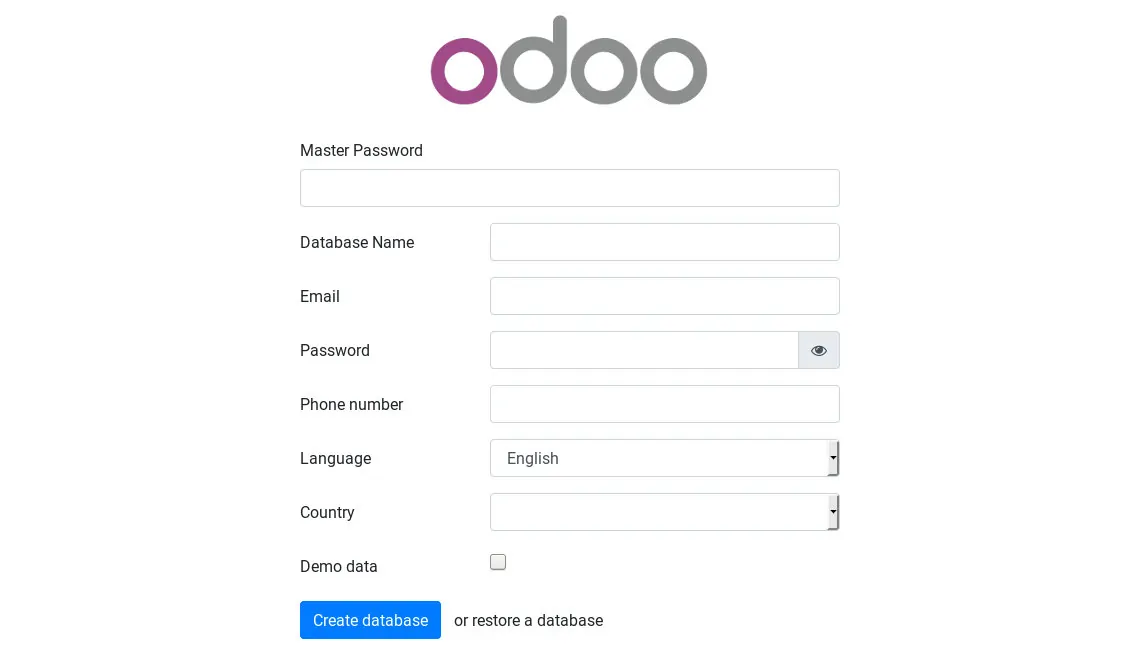
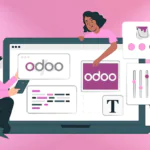
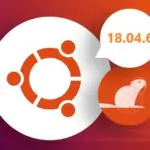
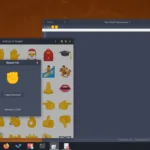


Добрый день, Андрей.
До этого использовал 10 odoo на центоси, но хотелось «пощупать» 12 и увы, на ту систему не поставить ввиду старых версий пакетов. Поставил ubuntu и ваше руководство помогло быстро развернуть сервис. Спасибо 🙂
Ставил на чистую ubuntu 16.04
Идеально все ставится!
Спасибо автору за туториал!